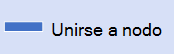Un diagrama de actividad UML deVisio tiene el aspecto de un diagrama de flujo. El flujo de control se activa al completar acciones (o actividades) dentro del sistema. El flujo puede ser secuencial, simultáneo o ramificado, indicado por formas como calles, bifurcaciones y combinaciones.
Use un diagrama de actividad para describir cómo se coordinan varias actividades para proporcionar un servicio u otro resultado final. Los diagramas de actividad pueden mostrar cómo se relacionan los eventos de un caso de uso entre sí, o cómo se coordina una colección de casos de uso para representar un flujo de trabajo empresarial.
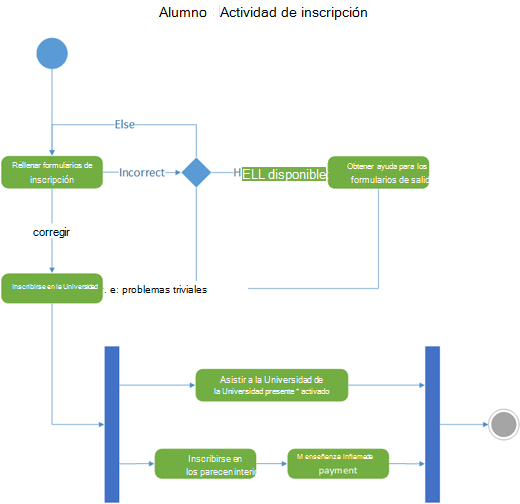
Si en su lugar desea representar un flujo en respuesta a eventos externos , use un diagrama de máquina de estado.
Iniciar un diagrama de actividad
-
Inicie Visio. O bien, si ya tiene un archivo abierto, haga clic en Archivo > Nuevo.
-
En el cuadro Buscar, escriba Actividad UML.
-
Seleccione el diagrama Actividad UML .
-
En el cuadro de diálogo, seleccione Unidades métricas o Unidades de EE. UU.
-
Seleccione Crear.
-
Se abrirá el diagrama. Debería ver la ventana Formas junto al diagrama. Si no lo ve, vaya a Ver > Paneles de tareas y asegúrese de que Formas está seleccionado. Si aún no la ve, haga clic en el botón Expandir la ventana Formas de la izquierda.
-
En la pestaña Vista , asegúrese de que la casilla situada junto a Puntos de conexión está seleccionada. Esta opción hace que los puntos de conexión aparezcan al iniciar la conexión de formas.
-
Ahora puede insertar calles y crear el flujo de control de actividad en el diagrama.
Diseñar el diagrama
-
Si desea indicar la responsabilidad en el diagrama de actividad, arrastre una forma Calle a la página para cada clase, persona o unidad organizativa que desee representar. Siga estos pasos:
-
Arrastre una forma Calle hasta la página de dibujo.
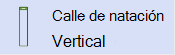
-
Haga doble clic en cada etiqueta de la forma para cambiar el nombre predeterminado.
-
Repita los pasos a y b hasta que haya agregado todas las particiones o unidades organizativas que necesite.
-
Arrastre los controladores de selección lateral de las formas de calle para cambiar el tamaño de los carriles.
-
-
Use las formas Nodo inicial y Nodo final para representar los pseudoes estado inicial y final.
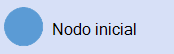
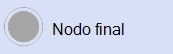
-
Agregue una forma Acción para cada acción o estado de actividad que desee representar.
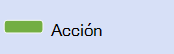
-
Use una forma Decisión con condiciones de protección para indicar una posible transición desde un estado de acción.
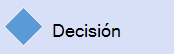
-
Utilice el nodo Bifurcación para representar la bifurcación de un estado de acción en varios estados paralelos.

-
Use el nodo Unirse para representar la sincronización de varios estados de acción en un solo estado.
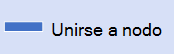
Nota: La creación y edición de diagramas UML en Visio para la Web requiere una licencia de Visio Plan 1 o Visio Plan 2, que se compra por separado de Microsoft 365. Para obtener más información, póngase en contacto con su administrador de Microsoft 365. Si el administrador ha activado "compras de autoservicio", puede comprar una licencia para Visio usted mismo. Para obtener más información, consulta Preguntas frecuentes sobre la compra de autoservicio.
Iniciar un diagrama de actividad
-
Abra Visio para la Web.
-
Cerca de la esquina superior derecha de la página, seleccione Más plantillas.
-
Busque Actividad UML o desplácese hacia abajo en la galería hasta la fila Actividad de UML .
-
Empiece con una plantilla de actividad UML en blanco o un diagrama de inicio de actividad UML. Selecciona Crear en el que quieras usar.
Ahora puede insertar calles y crear el control de actividad en el diagrama.
Diseñar el diagrama
-
Si desea indicar la responsabilidad en el diagrama de actividad, arrastre una forma Calle a la página para cada clase, persona o unidad organizativa que desee representar. Siga estos pasos:
-
Arrastre una forma Calle hasta la página de dibujo.
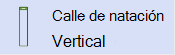
-
Haga doble clic en cada etiqueta de la forma para cambiar el nombre predeterminado.
-
Repita los pasos a y b hasta que haya agregado todas las particiones o unidades organizativas que necesite.
-
Arrastre los controladores de selección lateral de las formas de calle para cambiar el tamaño de los carriles.
-
-
Use las formas Nodo inicial y Nodo final para representar los pseudoes estado inicial y final.
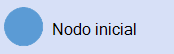
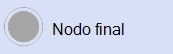
-
Agregue una forma Acción para cada acción o estado de actividad que desee representar.
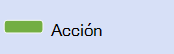
-
Use una forma Decisión con condiciones de protección para indicar una posible transición desde un estado de acción.
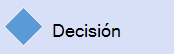
-
Utilice el nodo Bifurcación para representar la bifurcación de un estado de acción en varios estados paralelos.

-
Use el nodo Unirse para representar la sincronización de varios estados de acción en un solo estado.